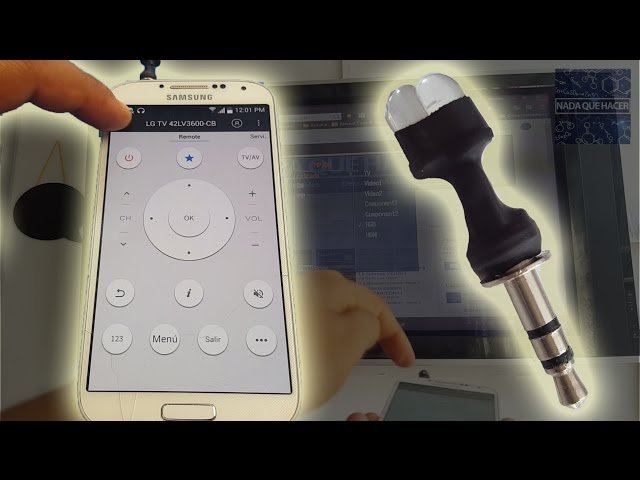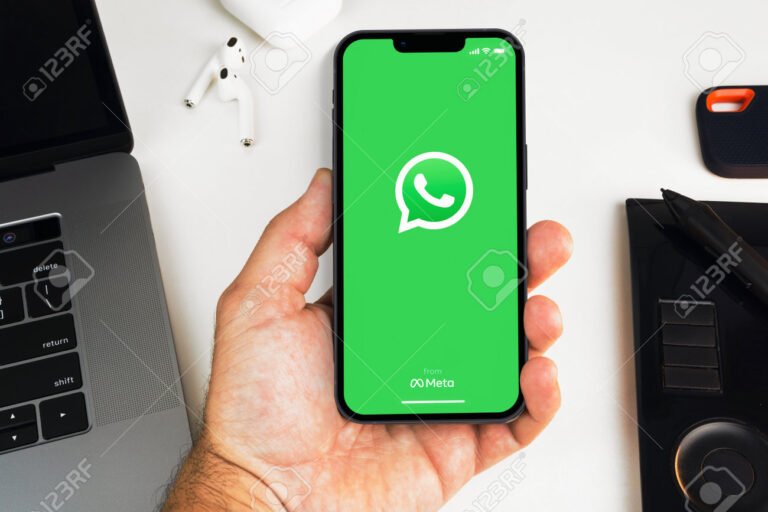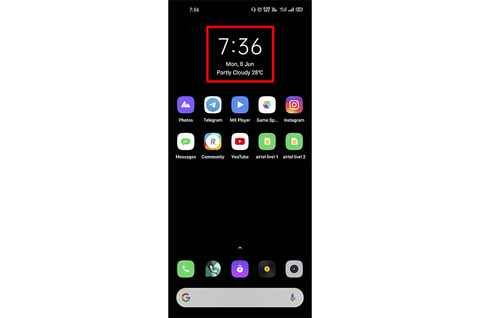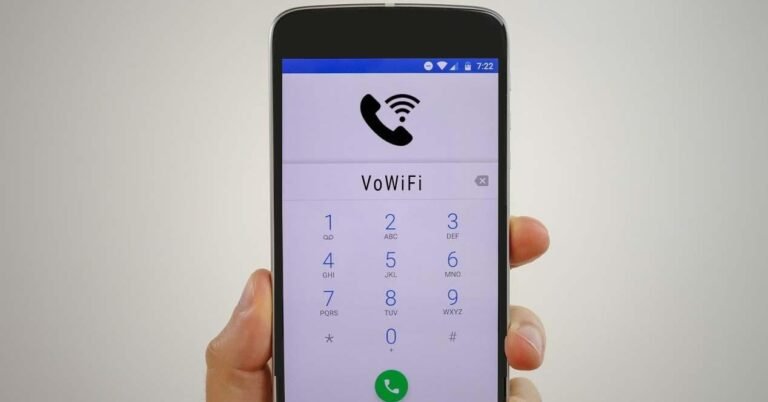Cómo controlar otro celular con una app: guía práctica
✅Descubre cómo controlar otro celular con una app: guía práctica paso a paso para acceso remoto, monitoreo seguro y control absoluto desde tu dispositivo.
Para controlar otro celular con una app, existen diversas aplicaciones que pueden ayudarte a realizar esta tarea de manera efectiva y segura. Estas aplicaciones permiten desde monitorear actividades hasta controlar remotamente diversas funciones del dispositivo objetivo. Algunas de las opciones más populares incluyen TeamViewer, AnyDesk y aplicaciones específicas de control parental como Qustodio y Family Link.
En esta guía práctica, te explicaremos paso a paso cómo utilizar estas aplicaciones para controlar otro celular. Además, te proporcionaremos consejos útiles y consideraciones importantes para garantizar la seguridad y privacidad de ambos dispositivos involucrados.
Pasos para controlar otro celular con una app
1. Selección de la Aplicación
El primer paso es seleccionar la aplicación que mejor se adapte a tus necesidades. Aquí te dejamos una breve descripción de algunas de las aplicaciones más utilizadas:
- TeamViewer: Ideal para accesos remotos en tiempo real. Permite controlar el dispositivo como si estuvieras frente a él.
- AnyDesk: Otra excelente opción para el control remoto. Es conocida por su baja latencia y alta velocidad.
- Qustodio: Perfecta para el control parental. Ofrece monitoreo de actividades, bloqueo de aplicaciones y rastreo de ubicación.
- Family Link: Desarrollada por Google, esta app permite a los padres establecer reglas digitales básicas para sus hijos.
2. Instalación de la Aplicación
Una vez seleccionada la aplicación, procede a descargarla e instalarla en ambos dispositivos (el tuyo y el que deseas controlar). A continuación, te mostramos cómo hacerlo con TeamViewer como ejemplo:
- Descarga TeamViewer desde la Google Play Store o Apple App Store en ambos dispositivos.
- Abre la aplicación e inicia sesión o crea una cuenta si aún no tienes una.
- En el dispositivo que deseas controlar, anota el ID que proporciona la aplicación.
- En tu dispositivo, introduce el ID del otro celular y solicita acceso.
- En el dispositivo objetivo, acepta la solicitud de acceso.
3. Configuración y Permisos
Después de la instalación, es crucial configurar adecuadamente la aplicación y otorgar los permisos necesarios para que funcione correctamente. Esto incluye permisos de acceso a la pantalla, archivos y otras funciones del dispositivo.
Para TeamViewer, sigue estos pasos:
- En el dispositivo objetivo, abre la configuración de la aplicación y otorga los permisos necesarios.
- Configura las opciones de seguridad para asegurar que el acceso remoto sea seguro.
4. Uso de la Aplicación
Una vez configurada la aplicación y otorgados los permisos necesarios, podrás empezar a controlar el otro celular. Dependiendo de la aplicación, podrás realizar diversas acciones como:
- Ver la pantalla del otro dispositivo en tiempo real.
- Controlar el teclado y el mouse (o pantalla táctil).
- Transferir archivos entre los dispositivos.
- Monitorear y restringir el uso de aplicaciones.
Consejos de Seguridad
Para garantizar una experiencia segura al controlar otro celular, ten en cuenta los siguientes consejos:
- Usa contraseñas seguras: Asegúrate de que tanto tu cuenta como el dispositivo objetivo estén protegidos con contraseñas robustas.
- Actualiza regularmente: Mantén ambas aplicaciones y dispositivos actualizados para protegerte contra vulnerabilidades de seguridad.
- Revisa los permisos: Revisa periódicamente los permisos otorgados a la aplicación y ajusta según sea necesario.
Principales aplicaciones para controlar otro celular a distancia
Una de las formas más útiles de controlar otro celular a distancia es a través de aplicaciones especializadas que ofrecen una variedad de funciones para este propósito. A continuación, se presentan algunas de las principales aplicaciones que te permitirán monitorear y administrar un dispositivo móvil de manera remota:
1. FlexiSPY
FlexiSPY es una aplicación de monitoreo avanzada que brinda la capacidad de rastrear la ubicación del dispositivo, acceder a mensajes de texto, correos electrónicos, llamadas telefónicas, aplicaciones de mensajería instantánea y más. Es una herramienta poderosa para controlar las actividades de otro celular de forma discreta.
2. mSpy
mSpy es otra opción popular para supervisar dispositivos móviles de forma remota. Permite verificar el historial de llamadas, mensajes de texto, actividades en redes sociales, ubicación GPS y mucho más. Es ideal para padres que desean controlar las actividades en línea de sus hijos o para empresas que necesitan monitorear los dispositivos de sus empleados.
3. Hoverwatch
Hoverwatch es una aplicación versátil que ofrece funciones de rastreo de ubicación, grabación de llamadas, captura de mensajes de texto y seguimiento de actividades en redes sociales. Es una herramienta eficaz para proteger a tus seres queridos o para administrar dispositivos de manera remota en caso de pérdida o robo.
Comparación de las principales aplicaciones para controlar otro celular:
| Aplicación | Funciones Destacadas | Compatibilidad |
|---|---|---|
| FlexiSPY | Monitoreo avanzado, rastreo de ubicación, acceso a mensajes y llamadas | Android, iOS |
| mSpy | Historial de llamadas, mensajes de texto, seguimiento GPS | Android, iOS |
| Hoverwatch | Rastreo de ubicación, grabación de llamadas, captura de mensajes | Android, Windows, Mac |
Estas aplicaciones ofrecen un conjunto de herramientas poderosas para controlar y supervisar otro celular a distancia, lo que puede ser útil en situaciones específicas donde se requiere monitoreo constante. Es importante utilizar estas herramientas de manera ética y legal, respetando la privacidad y los derechos de las personas involucradas.
Configuración inicial de aplicaciones de control remoto para celulares
Una vez que has decidido controlar otro celular a través de una aplicación de control remoto, es fundamental realizar la configuración inicial de las aplicaciones adecuadas en ambos dispositivos. Esta configuración es esencial para garantizar una conexión estable y segura entre los celulares involucrados.
Para comenzar, es necesario descargar e instalar una aplicación de control remoto en el celular que deseas controlar y en el dispositivo desde el cual llevarás a cabo el control. Algunas de las aplicaciones más populares y confiables para este propósito incluyen TeamViewer, AnyDesk y AirDroid.
Proceso de configuración paso a paso:
- Descarga e instalación: Busca la aplicación seleccionada en la tienda de aplicaciones correspondiente a cada sistema operativo (iOS o Android) y procede con la descarga e instalación en ambos dispositivos.
- Registro de cuenta: En la mayoría de las aplicaciones de control remoto, es necesario crear una cuenta de usuario. Completa este proceso en cada uno de los dispositivos para poder vincularlos correctamente.
- Concesión de permisos: Asegúrate de que la aplicación de control remoto tenga los permisos necesarios para funcionar correctamente en ambos celulares. Esto puede incluir permisos para acceder a la cámara, micrófono, archivos, entre otros.
- Emparejamiento de dispositivos: Sigue las instrucciones de la aplicación para emparejar los dos celulares. Este paso puede requerir el ingreso de un código de seguridad o la aceptación de una solicitud de conexión en el dispositivo que será controlado.
Una vez completada la configuración inicial, estarás listo para comenzar a controlar el otro celular de forma remota. Recuerda que es importante mantener la confidencialidad y el consentimiento de la persona cuyo dispositivo estás controlando, especialmente en entornos profesionales o laborales.
¡Explora las funcionalidades de la aplicación de control remoto y descubre la comodidad y versatilidad que ofrece esta tecnología en situaciones cotidianas o de trabajo!
Preguntas frecuentes
¿Es legal controlar otro celular con una app?
Sí, siempre y cuando se haga con el consentimiento explícito del propietario del dispositivo.
¿Qué tipo de aplicaciones se pueden utilizar para controlar otro celular?
Existen aplicaciones de control remoto como TeamViewer, AnyDesk o AirDroid que permiten controlar otro celular de manera remota.
¿Qué funciones puedo realizar al controlar otro celular?
Al controlar otro celular, puedes ver la pantalla en tiempo real, acceder a archivos, enviar mensajes y realizar llamadas desde el dispositivo remoto.
¿Cómo puedo garantizar la seguridad y privacidad al controlar otro celular?
Es importante utilizar contraseñas seguras, mantener actualizadas las aplicaciones de control remoto y no compartir información sensible a través de estas aplicaciones.
¿Cuál es la principal ventaja de controlar otro celular con una app?
La principal ventaja es poder acceder y gestionar un dispositivo a distancia, lo cual puede ser útil en situaciones de asistencia técnica o supervisión parental.
¿Cuál es el costo aproximado de utilizar una app para controlar otro celular?
La mayoría de las aplicaciones de control remoto ofrecen versiones gratuitas con funcionalidades básicas, pero también cuentan con planes de pago con características más avanzadas.
¿Qué debo hacer si sospecho que alguien está controlando mi celular sin mi autorización?
En caso de sospecha de acceso no autorizado, se recomienda desinstalar cualquier aplicación sospechosa, cambiar contraseñas y realizar un escaneo de seguridad en el dispositivo.
- Obtener consentimiento antes de controlar otro celular.
- Utilizar aplicaciones de control remoto confiables y seguras.
- Mantener la privacidad y seguridad de la información durante el control remoto.
- Explorar todas las funciones disponibles al controlar otro celular.
- Actualizar regularmente las aplicaciones de control remoto para evitar vulnerabilidades de seguridad.
Si te ha resultado útil esta guía, déjanos tus comentarios y revisa otros artículos relacionados en nuestra web que también puedan interesarte.